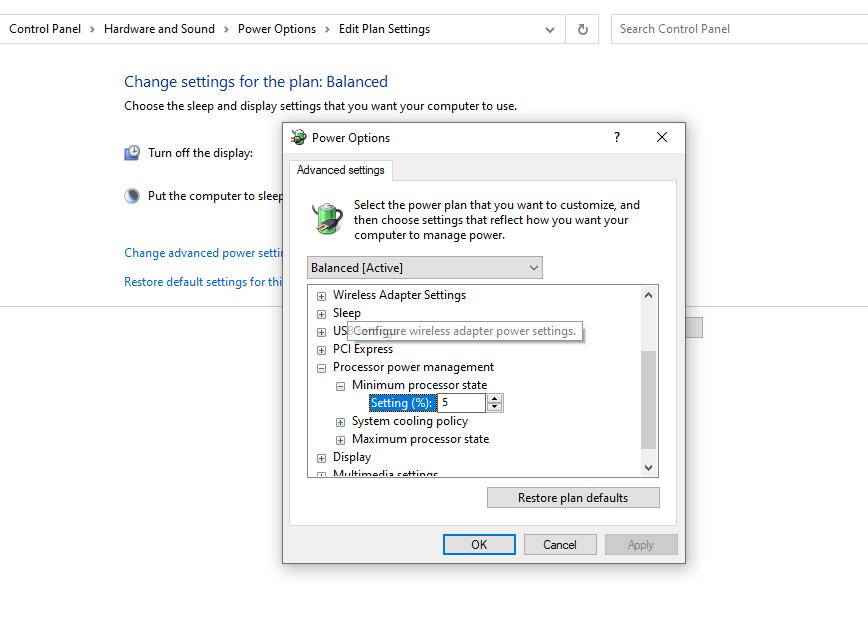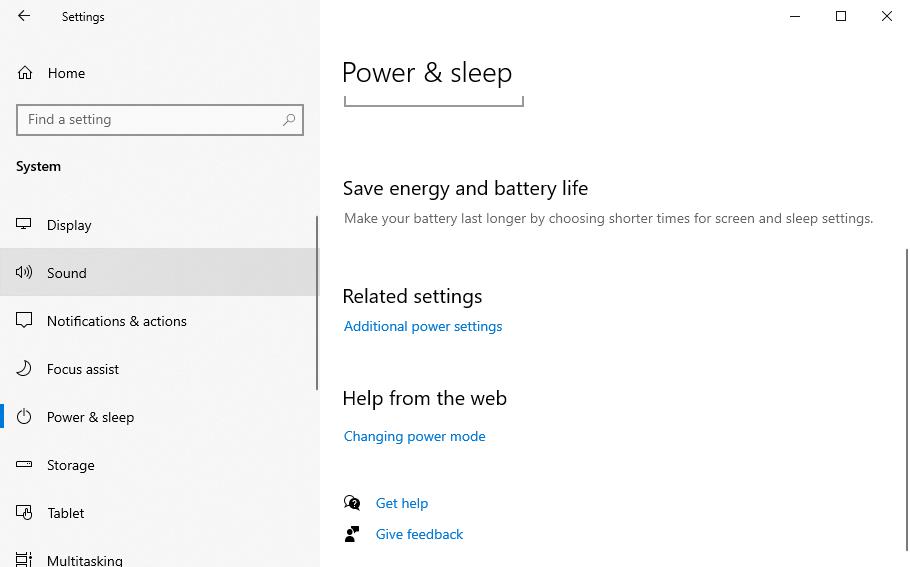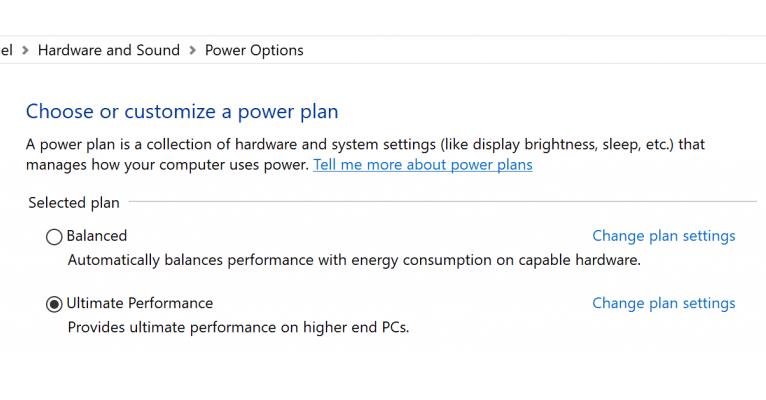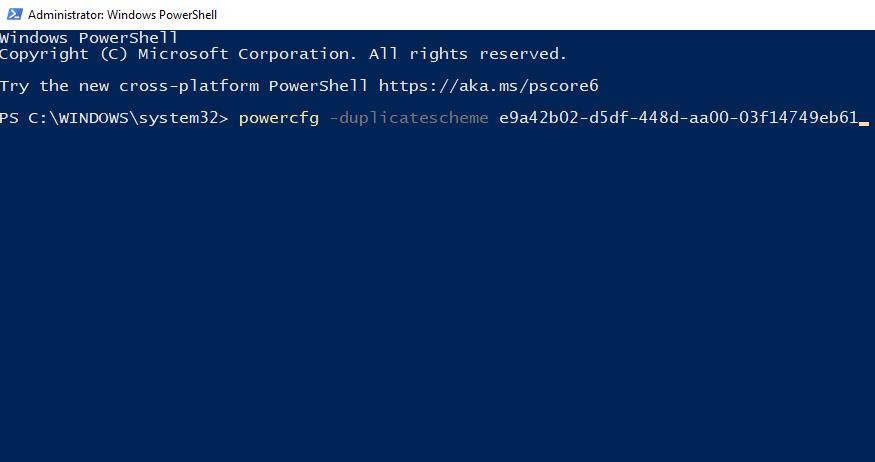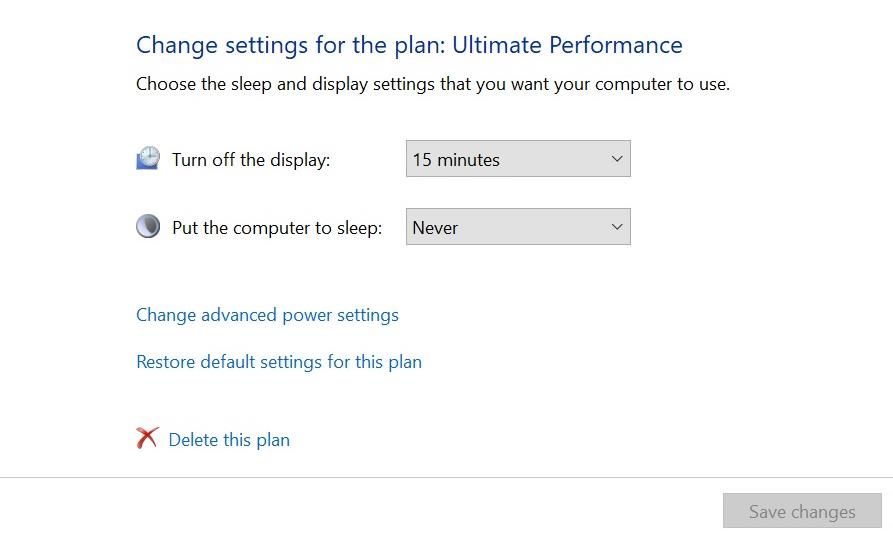L'aggiornamento di Windows 10 2018 ha introdotto gli utenti di Windows al piano di alimentazione Ultimate Performance. Fa un passo avanti rispetto al piano di alimentazione ad alte prestazioni e ti consente di spremere davvero le prestazioni dalla tua macchina.
È disponibile su Windows 10 Pro per workstation ma non è disponibile per impostazione predefinita su Windows 10 Home e Pro. Puoi comunque abilitarlo e qui imparerai come. Prima di ciò, però, parliamo di cos'è il piano di alimentazione Ultimate Performance e cosa fa per il tuo PC.
Il piano di alimentazione Ultimate Performance offre sistemi pesanti come server e workstation Windows che potrebbero utilizzare un aumento delle prestazioni. Il piano di alimentazione Ultimate Performance si basa sul piano di alimentazione ad alte prestazioni e lo ottimizza per prestazioni superiori.
Correlati : Come ottimizzare Windows 10 per il gioco e le prestazioni
Il piano di alimentazione Ultimate Performance lo fa riducendo al minimo le microlatenze, che è il buffer di tempo tra quando il sistema scopre che un componente hardware ha bisogno di più energia e l'effettiva erogazione di energia a quel componente. Ora, questo buffer è in genere solo di pochi millisecondi, ma ridurlo ulteriormente può comunque migliorare le prestazioni.
In che modo è diverso dagli altri piani?
Il piano Ultimate Performance esegue questa operazione impostando lo stato minimo del processore su 100%. Ciò significa che, indipendentemente dal fatto che i core della tua CPU siano occupati o meno, la tua CPU funzionerà al 100% di potenza.
Questo è significativamente diverso da come è impostato il piano di alimentazione bilanciato. Supponiamo di avere una CPU da 3,60 GHz e di utilizzare il piano di alimentazione bilanciato per il quale lo stato minimo del processore è 10% e 90% è il massimo.
Ciò che ciò implica (teoricamente) è che la velocità di elaborazione della tua CPU rimarrà nell'intervallo di 0,36 GHz e 3,24 GHz, in base a ciò per cui stai utilizzando il sistema.
Tuttavia, il piano Ultimate Performance imposta il 100% come minimo, il che significa che la tua CPU funzionerà costantemente (e teoricamente) a 3,60 GHz in ogni momento. Tuttavia, puoi anche impostare il piano di alimentazione bilanciato in modo tale che lo stato minimo del processore sia 100%.
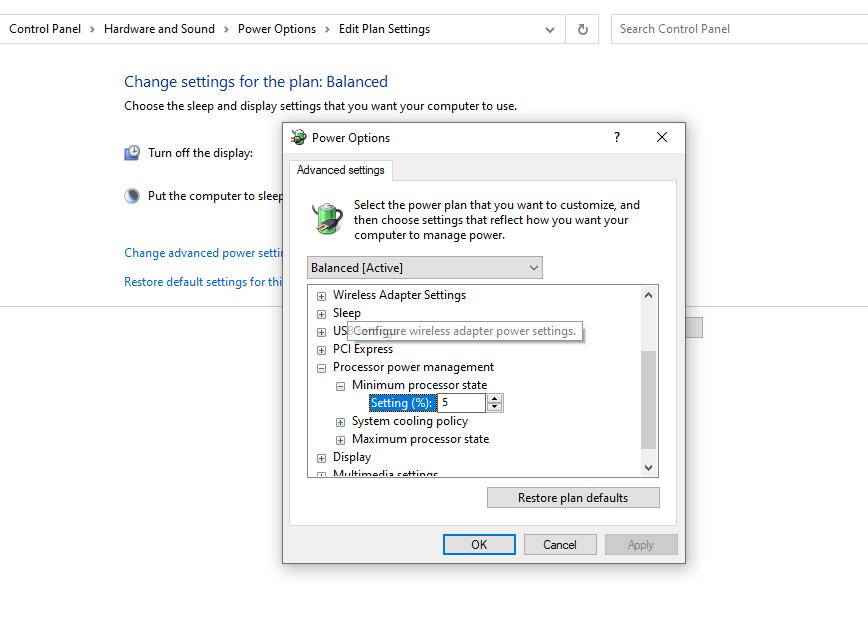
Potresti non renderti conto di quanta energia sta utilizzando il tuo PC con il piano di alimentazione Ultimate Performance, ma lo saprai quando riceverai la bolletta elettrica. Se sei un utente a casa o in ufficio, è improbabile che tu voglia eseguire il tuo PC in questo stato. Questo è il motivo per cui Microsoft non offre questo piano per impostazione predefinita su macchine che funzionano a batteria. L'utilizzo del piano potrebbe danneggiare in modo significativo la salute della batteria nel tempo.
Puoi abilitare il piano di alimentazione Ultimate Performance da dove di solito cambieresti i tuoi piani di alimentazione.
Per accedere ai tuoi piani di alimentazione, premi Win + I per avviare l'app Impostazioni e vai a Sistema > Alimentazione e sospensione . Passare al riquadro di destra e selezionare Impostazioni di alimentazione aggiuntive .
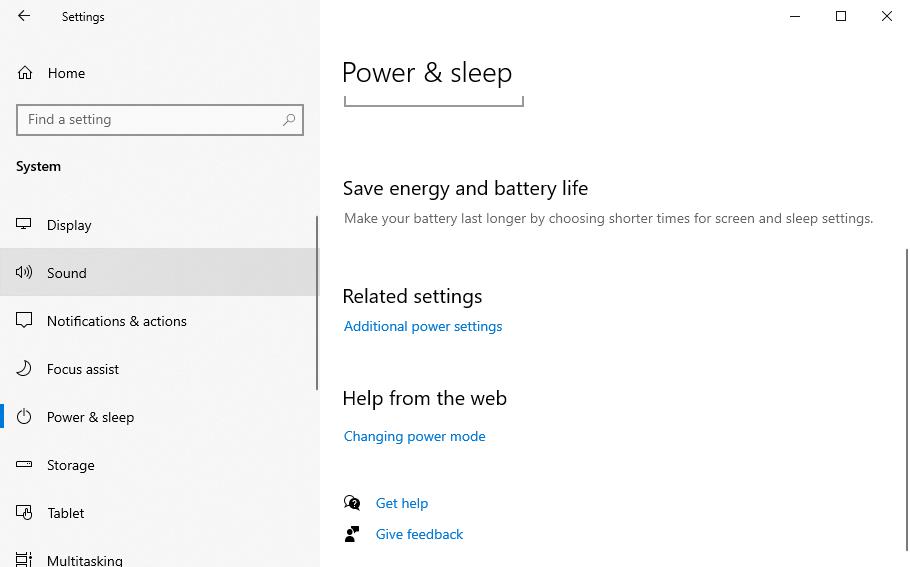
Vedrai apparire una nuova finestra. Seleziona Mostra piani aggiuntivi e seleziona il pulsante di opzione accanto a Ultimate Performance .
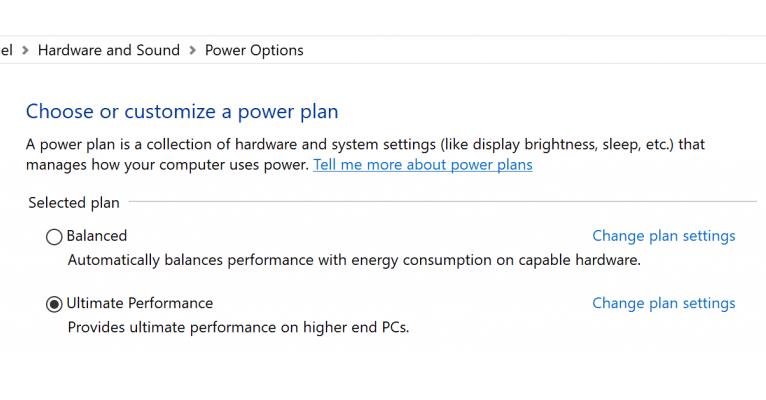
Tuttavia, ci sono ottime possibilità che tu non veda l'opzione per selezionare Ultimate Performance in questa pagina. Se questo sei tu, non preoccuparti; puoi comunque abilitare la modalità Ultimate Performance con un piccolo ritocco nelle impostazioni di Windows 10.
Non troverai il piano di alimentazione Ultimate Performance nella maggior parte dei laptop e persino in alcuni desktop. Tuttavia, l'esecuzione di un semplice comando renderà disponibile tale opzione se desideri utilizzarla. Puoi eseguire il comando sia nel prompt dei comandi che in PowerShell.
Se desideri utilizzare il prompt dei comandi, premi Ctrl + R , digita cmd e premi Ctrl + Maiusc + Invio per avviare un prompt dei comandi con privilegi elevati. Se vuoi usare PowerShell, digita semplicemente powershell invece di cmd per avviare PowerShell come amministratore.
Puoi utilizzare lo stesso comando per ottenere l'opzione Ultimate Performance indipendentemente da quale scegli. Basta copiare e incollare il seguente comando nel prompt dei comandi o in PowerShell:
powercfg -duplicatescheme e9a42b02-d5df-448d-aa00-03f14749eb61
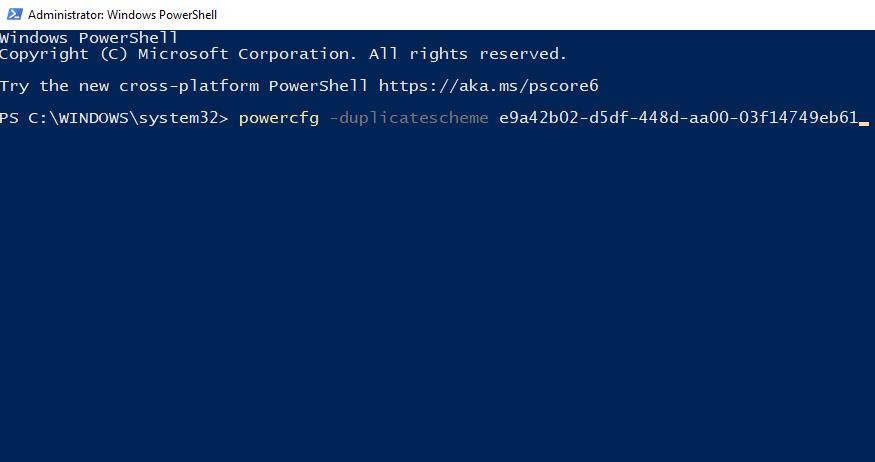
Riapri le Opzioni risparmio energia da Impostazioni e verifica se il piano è ora disponibile. Se la finestra Impostazioni era già aperta prima di eseguire il comando, chiudila e riaprila.
Prima di rimuovere il piano di alimentazione Ultimate Performance, torna a un piano diverso in modo da non dover affrontare un errore durante l'eliminazione del piano.
Per fare ciò, torna a Impostazioni > Sistema > Alimentazione e sospensione > Impostazioni di alimentazione aggiuntive e seleziona un piano diverso (da Risparmio energetico, Bilanciato o Alte prestazioni).
Quindi, seleziona l' opzione Modifica impostazioni piano accanto al nome del piano. Nella schermata successiva, fai clic su Elimina questo piano e conferma l'eliminazione quando richiesto.
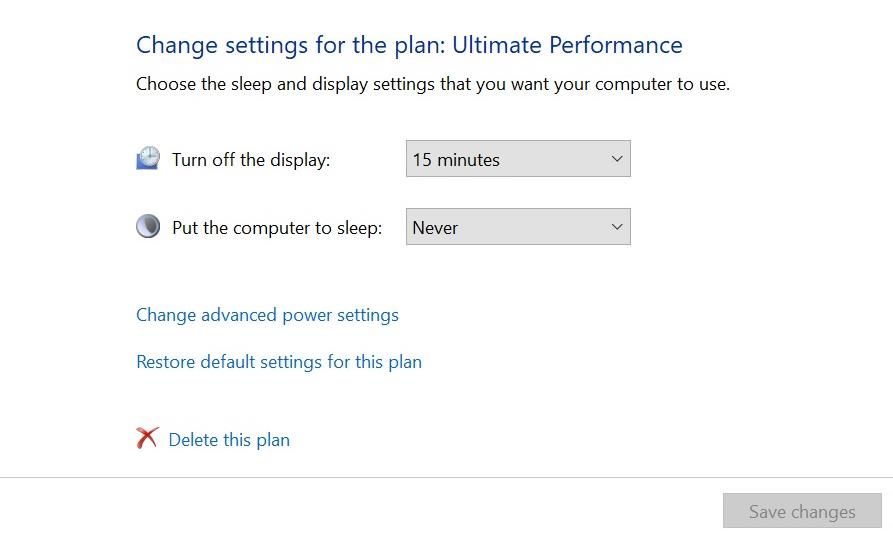
Il piano di alimentazione Ultimate Performance sembra vincente, ma non è per tutti. Mentre alcuni utenti vedranno un notevole aumento delle loro capacità di elaborazione, altri noteranno a malapena la differenza. E quel che è peggio, quest'ultimo gruppo potrebbe finire per pagare molto di più in bollette energetiche per un ritorno minimo in potenza di elaborazione.
Quindi, dovresti abilitarlo? È un po' difficile da dire poiché il caso d'uso di ognuno è diverso. Tuttavia, assicurati di consultare la nostra guida su se è necessario abilitare il piano di alimentazione Ultimate Performance per maggiori dettagli su cosa fa e se è il piano giusto per te.
Pronto a migliorare il tuo hardware?
Il piano di alimentazione Ultimate Performance assicurerà che tutti i componenti hardware dispongano della potenza di cui hanno bisogno quando ne hanno bisogno. Il lungo e breve è che il piano di alimentazione Ultimate Performance non è per tutti. Ha anche un costo (per il consumo energetico aggiuntivo), quindi, a meno che tu non ne abbia effettivamente bisogno, non abilitarlo.
Detto questo, alcuni utenti troveranno molto valore con il piano di alimentazione Ultimate Performance. Migliorerà le loro prestazioni e li aiuterà a fare le cose più velocemente rispetto al piano di alimentazione ad alte prestazioni. Se stai solo cercando di migliorare le prestazioni per un uso regolare, dovresti prendere in considerazione altri modi più convenienti.